Winaero Tweaker 0.5 je izšel, vsebuje pomembne izboljšave
Winaero Tweaker 0.5 je zdaj izšel. Ta nova različica ima veliko sprememb, ki vam bodo zagotovo všeč. Trdo sem delal, da sem vključil spremembe v skladu s povratnimi informacijami, ki sem jih dobil. Oglejmo si podrobno dnevnik sprememb aplikacije.
Oglas
Glavna dolgo pričakovana sprememba je združitev programa This PC Tweaker. Zdaj boste lahko z Winaero Tweakerjem prilagodili, katere mape se prikažejo v mapi Ta računalnik/računalnik v File Explorerju. Odstranite lahko vse vnaprej določene mape, kot so namizje, videoposnetki itd., in dodate poljubno mapo po meri, ki jo želite.

Poleg tega lahko v mape Ta računalnik/računalnik dodate lokacije lupine. Tam lahko na primer dodate akcijski center, mapo Godmode (Vsa opravila), kateri koli programček nadzorne plošče in tako naprej. To izboljša enostaven dostop do različnih elementov iz File Explorerja.
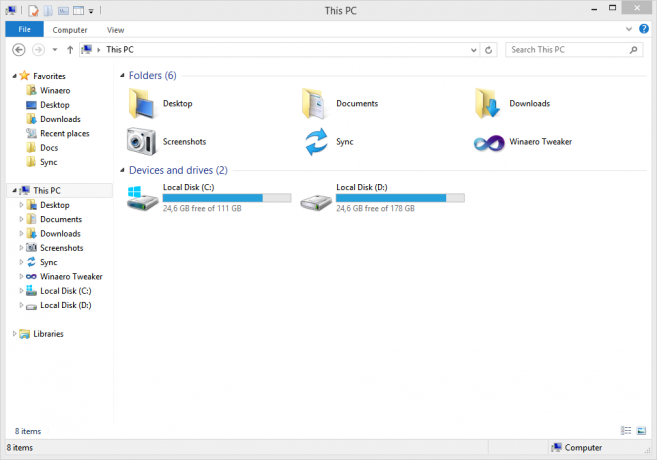
Za dostop do teh možnosti pojdite na Videz\Prilagodi mape tega računalnika (ali Prilagodi računalniške mape v sistemu Windows 7).
Ker ta funkcija podpira tudi Windows 7, boste lahko dodali mape po meri znotraj mape Računalnik v sistemu Windows 7 in naredili Explorer, kot je v operacijskem sistemu Windows 10 ali Windows 8. To je res uporabno.
Pravzaprav sem ponovno uporabil kodo iz This PC Tweaker le delno. Večina kode je bila skoraj v celoti prepisana. Zdaj bodo mape dodane na uporabnika, ne izvaja sprememb lastništva registra in deluje hitreje in je bolj stabilen.
Opomba: prilagoditve tega PC Tweakerja niso združljive z Winaero Tweaker:
- Ne boste videli map, ki ste jih dodali prek programa This PC Tweaker v Winaero Tweaker.
- Ne boste mogli obnoviti elementov, odstranjenih s tem orodjem za prilagajanje računalnika z uporabo nove možnosti Winaero Tweaker. Za pravilno selitev iz programa This PC Tweaker v Winaero Tweaker pritisnite Ponastavi privzete nastavitve v This PC Tweaker in nato prilagodite svoje mape z Winaero Tweaker.
Druge nove funkcije vključujejo:
Sposobnost za onemogoči ikono prekrivanja modrih puščic z enim klikom, kot so zahtevali uporabniki. Tukaj smo imeli lep članek o tem triku: Onemogoči ikono modrih puščic v mapah in datotekah v sistemu Windows 10.
Pojdite na Videz - Stisnjena ikona prekrivanja, da onemogočite te ikone. Ker so te ikone prikazane samo v sistemu Windows 10, je ta možnost Winaero Tweakerja dostopna samo v sistemu Windows 10.
To storite za vse trenutne predmete

S to možnostjo lahko privzeto omogočite potrditveno polje »Naredi to za vse trenutne elemente« v pogovornem oknu navzkrižja operacij datotek. To potrditveno polje je prisotno v pogovornem oknu za potrditev kopiranja/premikanja datoteke ali v pogovornem oknu za reševanje sporov. Naslednji članek podrobno opisuje prilagoditev: V pogovornem oknu za kopiranje sistema Windows 10 privzeto nastavite potrditveno polje Naredi to za vse trenutne elemente.
Ta možnost deluje v sistemih Windows 10, Windows 8 in Windows 7.
Časovna omejitev Chkdsk ob zagonu
Če je bila vaša particija diskovnega pogona označena kot umazana zaradi nepravilne zaustavitve ali zaradi okvare ali slabih sektorjev, se Chkdsk samodejno zažene, medtem ko se Windows zažene, da odpravi morebitne napake pogona. Tukaj lahko nastavite časovno omejitev, preden se Chkdsk zažene in besedilo »Pritisnite katero koli tipko za preklic ...« izgine. Tako boste imeli nekaj časa za preklic preverjanja diska.
Več podrobnosti o tej nastavitvi lahko najdete TUKAJ.
Ta možnost je na voljo v sistemih Windows 10, Windows 8 in Windows 7.
Winaero Tweaker ima tudi popravek napake. Na zaslonih z visokim DPI se orodna vrstica pokvari. Odpravil sem to težavo.
Prav tako so elementi v levem podoknu Winaero Tweaker zdaj razvrščeni po abecedi. Tako je videti lepše in hitreje boste našli želeni predmet.
Prenesite Winaero Tweaker | Seznam funkcij Winaero Tweaker | Pogosta vprašanja o Winaero Tweakerju


